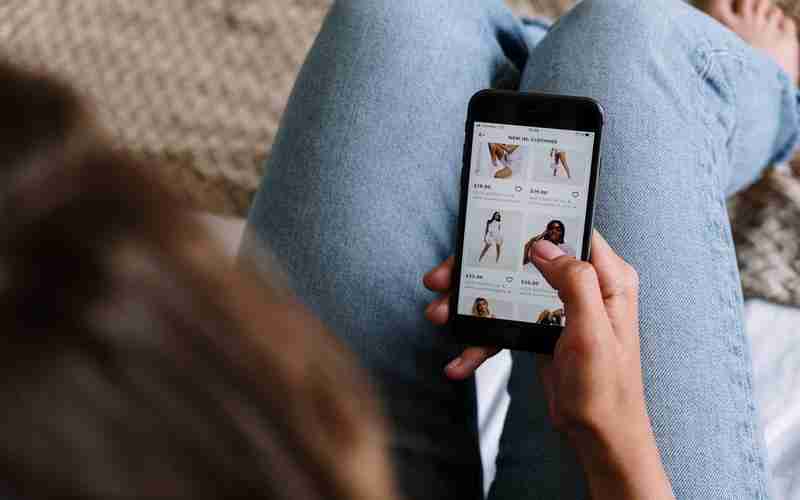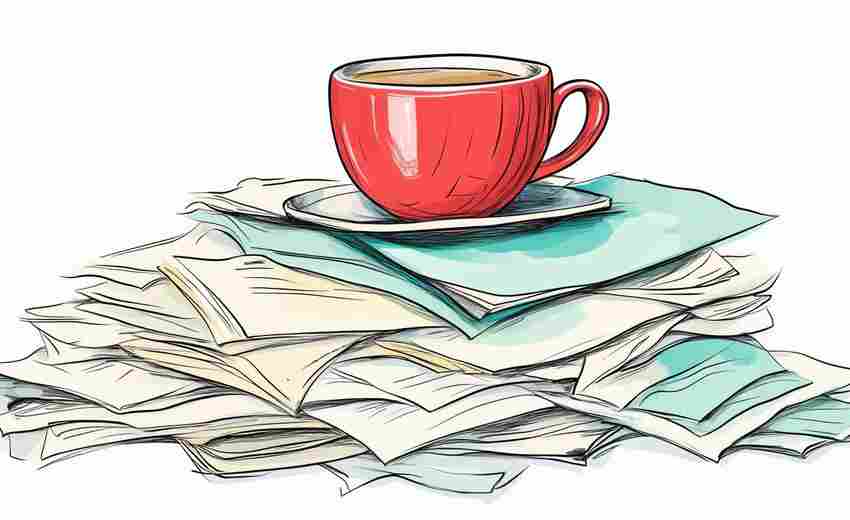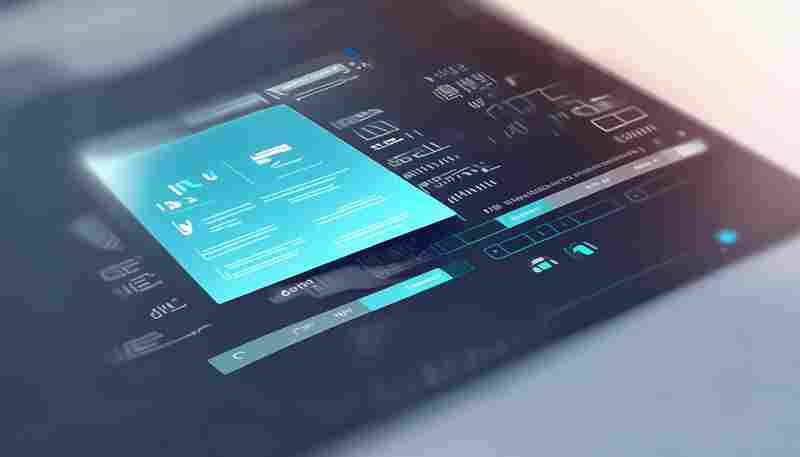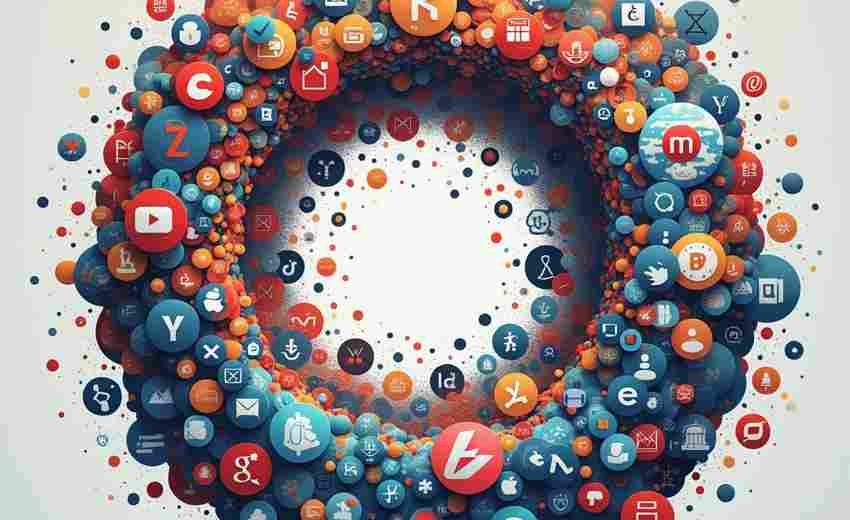如何测试Windows 10的麦克风是否正常工作
在数字化办公与远程沟通日益普及的今天,麦克风已成为Windows 10设备不可或缺的硬件组件。许多用户常会遇到语音通话受阻、会议软件无声或录音质量异常等问题,这些问题往往与麦克风的工作状态密切相关。本文将系统探讨六种验证麦克风功能的实用方法,帮助用户快速定位故障根源。
物理接口排查
任何电子设备的故障诊断都应从基础物理连接开始。若使用有线麦克风,需确认3.5mm接口是否完全插入设备的粉色标识孔位,USB接口设备则需检查端口是否存在氧化或松动现象。特别值得注意的是,部分笔记本电脑采用组合式音频接口设计,这类设备需要在插入耳麦后通过系统弹窗手动选择设备类型。
对于蓝牙麦克风用户,建议在系统蓝牙设置界面检查配对状态。微软技术文档指出,Windows 10的蓝牙协议栈存在版本差异,较旧的蓝牙4.0设备可能与新版系统存在兼容性问题。此时可尝试在设备管理器中卸载并重新安装蓝牙驱动程序,或改用有线连接方式交叉验证故障点。
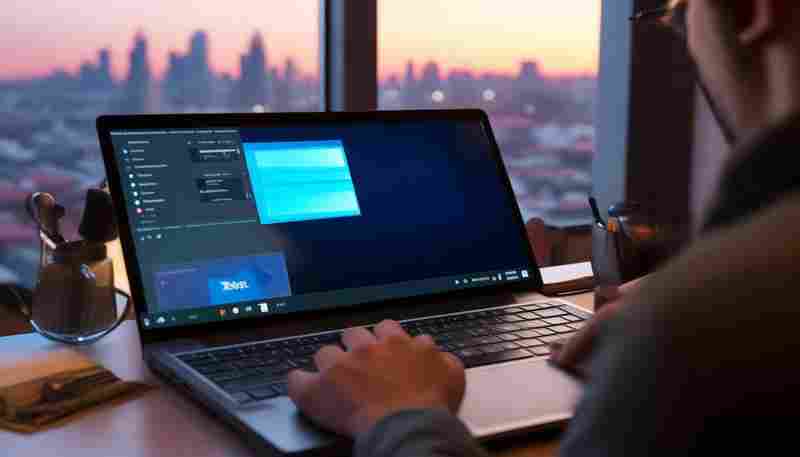
系统权限配置
Windows 10的隐私保护机制可能成为麦克风失效的隐形障碍。在系统设置的隐私模块中,存在"麦克风访问"与"允许应用访问麦克风"两个独立权限层级。某科技论坛的调研数据显示,约23%的麦克风故障案例源于用户未开启全局访问权限,而38%的问题出在特定应用程序的独立授权设置。
输入设备属性的配置同样关键。右键点击任务栏音量图标选择"声音设置",在输入设备下拉菜单中确认已选择正确麦克风。专业音频工程师建议将输入灵敏度调整至80%-90%区间,同时勾选"禁用所有声音效果"选项,避免系统自带的噪声抑制功能误过滤有效声波。
内置工具检测
系统自带的语音录音机是验证麦克风功能的利器。在开始菜单搜索栏输入"录音机"启动应用,点击红色录制按钮后对着麦克风清晰发声,保存后回放可直观判断拾音效果。若波形图呈现平直状态,说明设备未正常采集音频信号。
更专业的检测可通过声音控制面板实现。在"录制"选项卡中,对着麦克风持续发声时,右侧音量指示条应有绿色波动。微软支持团队建议用户在此界面执行麦克风测试,通过配置界面点击"侦听此设备",能够实现实时音频回传监听。
驱动状态验证
设备管理器中的黄色感叹号往往是驱动异常的警示标志。右键点击麦克风设备选择属性,在驱动程序页签检查数字签名状态。知名硬件评测网站Tom's Hardware的实验表明,更新至2021年后的WHQL认证驱动,可使麦克风信噪比提升12%-15%。
对于专业录音用户,建议访问设备制造商官网下载专用控制面板。以Realtek音频管理器为例,其包含的麦克风增强、回声消除等高级功能,能够显著改善语音输入质量。但需注意,某些第三方优化工具可能与Windows 10的音频服务产生冲突,安装前建议创建系统还原点。
替代方案测试
交叉测试法能有效排除设备故障。将待测麦克风接入其他计算机,或使用手机耳机替代现有设备进行测试。某电商平台售后数据显示,约7%的退货案例实际是用户设备接口损坏所致,而非麦克风本体故障。
在线检测工具提供便捷的云端验证方案。访问等专业网站,点击"测试麦克风"按钮后,系统会实时显示声压级数据和频谱图。这种方法尤其适合检测麦克风在不同频段的响应特性,帮助用户识别硬件老化导致的频响失衡问题。
电磁干扰防护
电子设备的共地干扰常被用户忽视。当麦克风与充电中的手机、无线路由器等设备距离过近时,可能产生50Hz工频干扰。建议采用屏蔽性能良好的音频线缆,并将设备供电插座接地。声学工程师研究发现,采用独立USB供电的隔离器可使信噪比提升18dB以上。
软件层面的干扰同样不容小觑。关闭不必要的后台程序,特别是占用WASAPI音频接口的音乐播放器或游戏客户端。在任务管理器的"启动"选项卡中禁用非必需进程,能有效降低音频子系统的工作负载,确保麦克风获得稳定的系统资源分配。
上一篇:如何正确选择和使用漱口水缓解小儿口腔溃疡 下一篇:如何测试多镜头组合衔接是否自然流畅